Acer ASPIRE V5-171 – страница 8
Инструкция к Ноутбуку Acer ASPIRE V5-171
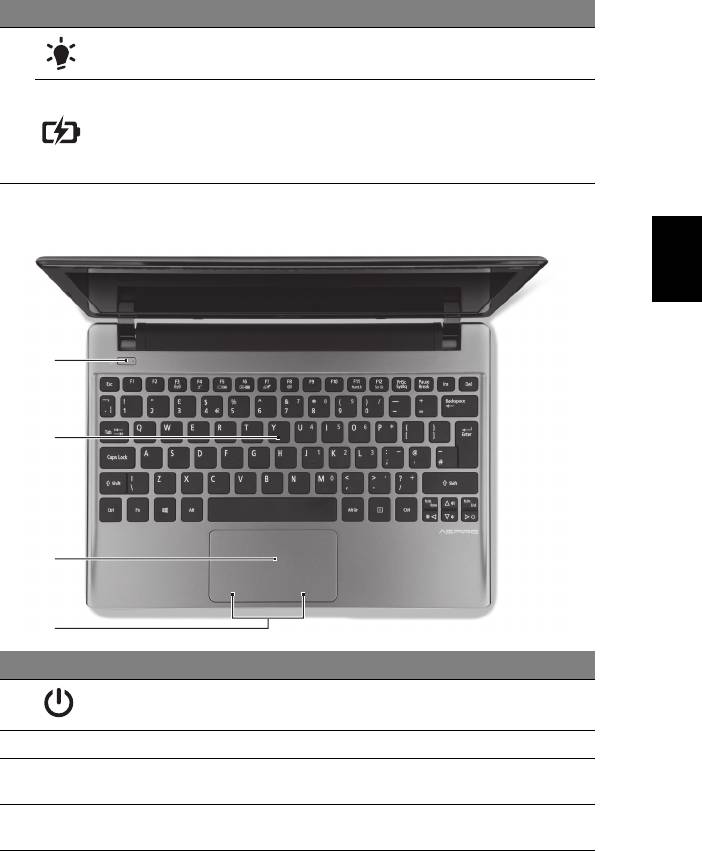
5
# Ikon Elem Leírás
Üzemállapot
A számítógép üzemállapotát jelzi.
jelzőfénye
Az akkumulátor üzemállapotát jelzi.
5
1. Töltés: Sárgán világít, ha az akkumulátor
Akkumulátor
töltése folyamatban van.
állapotjelző
2. Teljesen feltöltve: Hálózati tápellátás
használatakor kéken világít.
Magyar
Billentyűzet nézete
1
2
3
4
# Ikon Elem Leírás
Bekapcsoló gomb /
Be- és kikapcsolja a számítógépet.
1
jelzőfény
A számítógép üzemállapotát jelzi.
2 Billentyűzet Az adatbevitel eszköze.
Érintésérzékeny mutatóeszköz, a
3Érintőpad
számítógépek egeréhez hasonlóan működik.
Kattintógombok
A bal és a jobb gomb az egér bal és jobb
4
(bal és jobb)
gombjához hasonlóan működik.
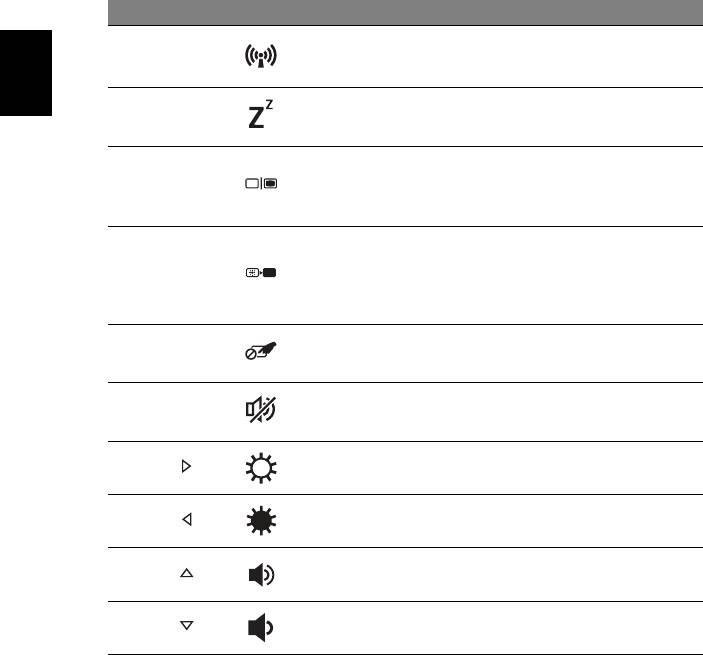
6
Gyorsbillentyűk
A számítógép a legtöbb beállítás elérését gyorsbillentyűkkel vagy
billentyűkombinációkkal teszi lehetővé; ilyen például a képernyő fényereje
és a hangerő.
Gyorsbillentyű használatához nyomja le és tartsa lenyomva az <Fn>
billentyűt, a billentyűkombináció másik billentyűjét csak ezt követően
nyomja le.
Gyorsbillentyű Ikon Funkció Leírás
A számítógép kommunikációs
<Fn> + <F3> Kommunikáció
moduljainak be- és kikapcsolására
használható.
Magyar
A számítógépet alvó üzemmódba
<Fn> + <F4>Alvás
helyezi.
Vált a következő megjelenítési
A kijelző be- és
módok között: kijelző, külső monitor
<Fn> + <F5>
kikapcsolása
(ha csatlakoztatva van), illetve
mindkettő.
Kikapcsolja a kijelző
háttérvilágítását, ezzel energiát
Kijelző
<Fn> + <F6>
takarítva meg. A háttérvilágítás
kikapcsolása
bármely billentyű megnyomására
visszakapcsol.
Az érintőpad be-
A beépített érintőpad be- és
<Fn> + <F7>
és kikapcsolása
kikapcsolása.
Hangszóró be- és
<Fn> + <F8>
Be- és kikapcsolja a hangszórókat.
kikapcsolása
<Fn> + < >
Fényerő növelése Növeli a kijelző fényerejét.
Fényerő
<Fn> + < >
Csökkenti a kijelző fényerejét.
csökkentése
Hangerő
<Fn> + < >
Növeli a hangerőt.
növelése
Hangerő
<
Fn> + < >
Csökkenti a hangerőt.
csökkentése
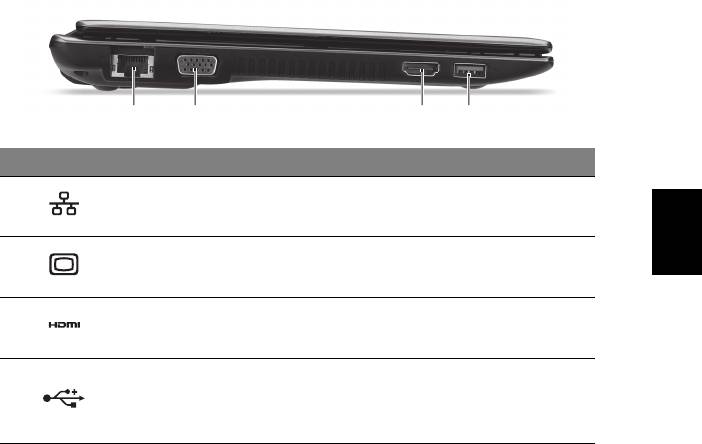
7
Bal oldali nézet
21 3 4
# Ikon Elem Leírás
Ethernet 10/100 típusú hálózattal képes
Magyar
1 Ethernet (RJ-45) port
biztosítani a kapcsolatot.
Külső kijelző (VGA)
Megjelenítő eszköz (pl. külső monitor vagy
2
port
LCD kivetítő) csatlakoztatását teszi lehetővé.
A nagy felbontású, digitális
3 HDMI port
videokapcsolatokat támogatja.
USB eszközökhöz csatlakozik.
Ha a port fekete, akkor USB 2.0-kompatibilis,
4 USB port
ha pedig kék, akkor USB 3.0-kompatibilis is
egyben (ld. alább).
Információk az USB 3.0 -ról
• USB 3.0 és korábbi USB eszközökkel kompatibilis.
• Az optimális teljesítmény eléréséhez használjon minősített USB 3.0-ás
eszközöket.
• Az USB 3.0 műszaki paraméterek definiálják (SuperSpeed USB).
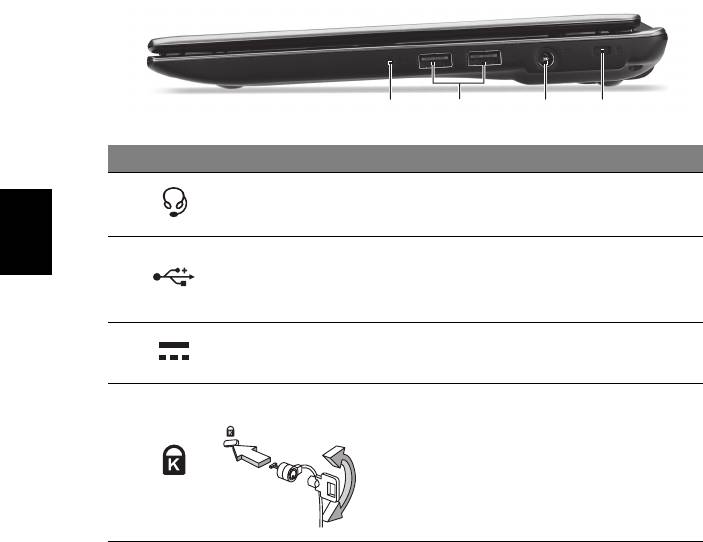
8
Jobb oldali nézet
12 3 4
# Ikon Elem Leírás
Audió eszközök (pl. hangszórók, fejhallgató)
Headset/hangszóró
1
vagy headset csatlakoztatását teszi
jack
lehetővé.
USB eszközökhöz csatlakozik.
Magyar
Ha a port fekete, akkor USB 2.0-kompatibilis,
2 USB port
ha pedig kék, akkor USB 3.0-kompatibilis is
egyben.
Egyenáramú
A váltakozó áramú hálózati adapter
3
bemeneti aljzat
csatlakoztatását teszi lehetővé.
Kensington számítógépes biztonsági zár
Kensington záraljzat
alkalmazását teszi lehetővé.
Megjegyzés: Hurkolja a számítógépes
biztonsági zárhoz tartozó drótkötelet egy
4
mozdíthatatlan tárgy, például asztal vagy zárt
fiók fogantyúja köré. Illessze be a horonyba
a zárat, majd a kulcsot elfordítva rögzítse.
Kaphatók kulcs nélküli modellek is.
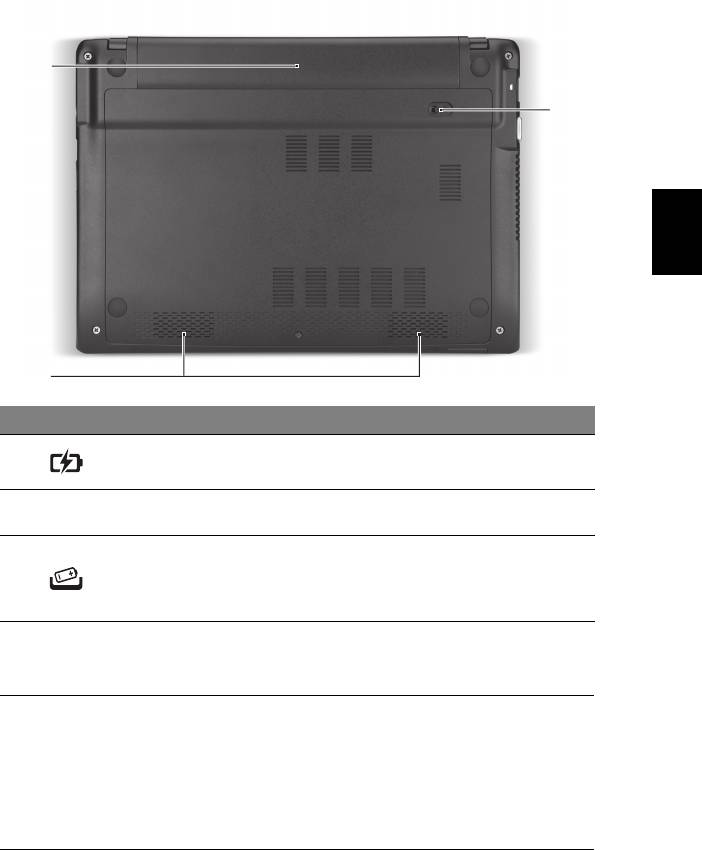
9
Alulnézet
1
3
Magyar
2
# Ikon Elem Leírás
1 Akkumulátorfoglalat A számítógép akkumulátorát fogadja be.
A bal és a jobb oldali hangszórók sztereó
2 Hangszórók
hangkimenetet biztosítanak.
Az akkumulátor eltávolítását teszi
Akkumulátor
lehetővé.
3
kioldógombja/retesze
A reteszbe illesszen egy megfelelő
szerszámot és a nyitáshoz csúsztassa el.
Környezet
• Hőmérséklet:
• Üzemeltetés: 5°C és 35°C között
• Kikapcsolt állapotban: -20°C és 65°C között
• Páratartalom (kicsapódás nélkül):
• Üzemeltetés: 20% és 80% között
• Kikapcsolt állapotban: 20% és 80% között
Part no.: NC.M3A11.02J
Ver.: 02.01.01
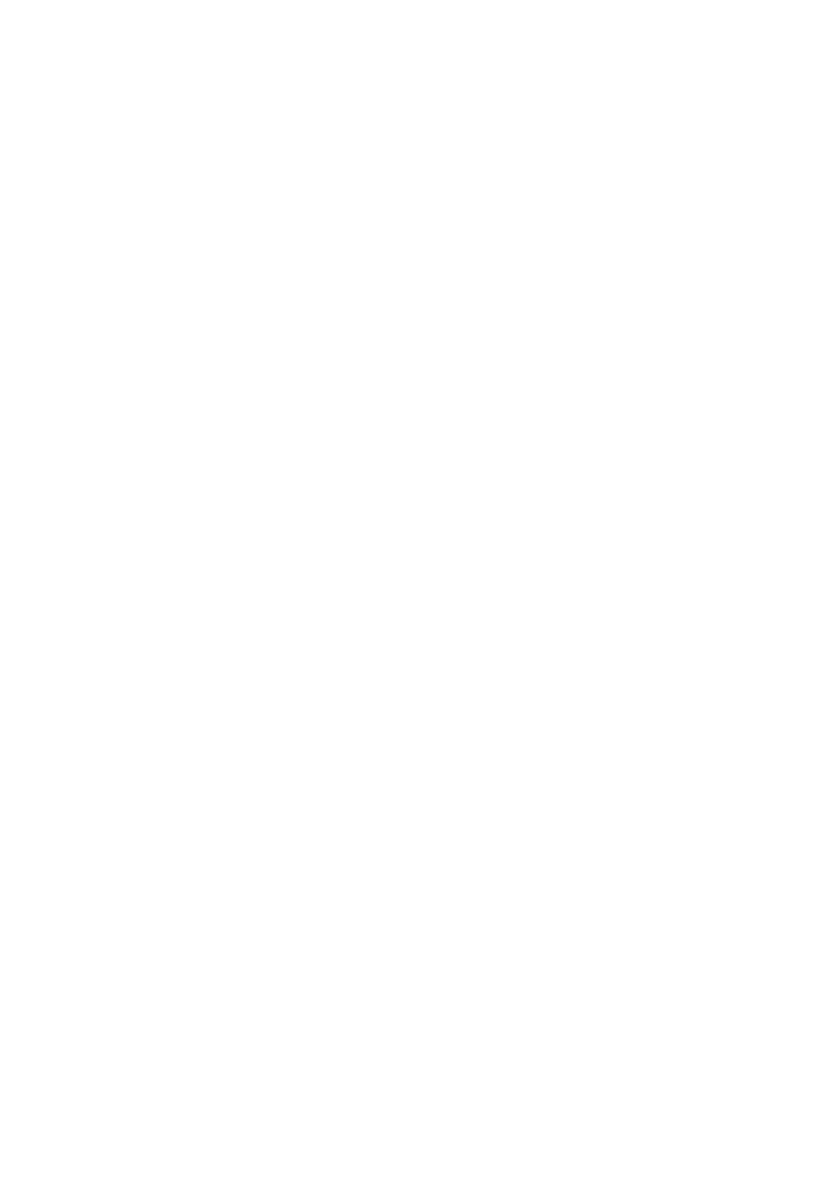
Notebook Aspire
Stručné pokyny
Registrace produktu
Doporučujeme vám, abyste si při prvním použití produkt zaregistrovali. Získáte tak přístup
k některým užitečným výhodám, například:
• Rychlejší služby našich vyškolených zástupců.
• Členství v komunitě Acer: možnost dostávat nabídky promoakcí a účastnit se
průzkumů mezi zákazníky.
• Aktuální informace od společnosti Acer.
Neváhejte a zaregistrujte se, protože na vás čekají další výhody!
Postup registrace
Chcete-li zaregistrovat svůj produkt Acer, navštivte naše webové stránky na adrese
www.acer.com. Zvolte zemi, klepněte na položku REGISTRACE PRODUKTU a
postupujte podle jednoduchých pokynů.
O registraci produktu budete také požádáni při procesu nastavení nebo můžete poklepat
na ikonu Registrace na ploše.
Po obdržení registrace produktu vám pošleme potvrzovací e-mail s důležitými údaji, které
byste měli uchovávat na bezpečném místě.
Získání příslušenství Acer
S potěšením vás informujeme, že program Prodloužená záruka Acer a příslušenství k
notebookům jsou k dispozici online. Podívejte se na náš online obchod a najděte co
potřebujete na adrese store.acer.com.
Obchod Acer se postupně stále obměňuje, ale žel není k dispozici v některých regionech.
Pravidelně prosím zjišt’ujte, kdy bude k dispozici i ve vaší zemi.
© 2012 Všechna práva vyhrazena.
Stručné pokyny k notebooku Aspire
Tato revize: 07/2012
Číslo modelu: _________________________________
Sériové číslo: __________________________________
Datum zakoupení: ______________________________
Místo zakoupení: _______________________________

3
Stručné pokyny
Děkujeme vám, že jste si k uspokojení svých potřeb v oblasti přenosných
počítačů vybrali řadu notebooků Acer.
Uživatelské příručky
Čeština
Abychom vám při používání notebooku Acer pomohli, vytvořili jsme pro vás
sadu příruček:
Instalační leták vám pomůže při úvodním nastavení počítače.
Uživatelská příručka obsahuje užitečné informace, které se týkají vašeho
notebooku. Obsahuje základní témata, např. používání klávesnice a zvuku
atd.
Tyto Stručné pokyny vás seznámí se základními schopnostmi a funkcemi
nového počítače. Další informace o tom, jak můžete pomocí počítače
zvýšit svou produktivitu, naleznete v Uživatelská příručka. Tato příručka
obsahuje podrobné informace týkající se například systémových nástrojů,
obnovování dat, možností rozšíření a odstraňování potíží. Dále obsahuje
záruční informace, informace týkající se všeobecných předpisů a
bezpečnostní upozornění k notebooku. Příručka je k dispozici ve formátu
PDF (Portable Document Format) a je již uložena do notebooku. Zobrazíte
ji následujícím postupem:
1 Zadejte „Uživatel“ z nabídky Start.
2Klepněte na položku Uživatelská příručka Acer
.

4
Seznámení s notebookem Acer
Po nastavení počítače podle pokynů znázorněných na instalačním letáku
vás seznámíme s vaším novým notebookem Acer.
Pohled zepředu
1
Čeština
2
3
4
5
# Ikona Položka Popis
Webová kamera pro obrazovou komunikaci.
Kontrolka vedle webové kamery ukazuje, že
1 Webová kamera
je webová kamera aktivní (pouze vybrané
modely).
2 Mikrofon Interní mikrofon pro nahrávání zvuku.
Na displeji, označovaném také displej z
3 Obrazovka
tekutých krystalů (Liquid-Crystal Display;
LCD), se zobrazuje grafický výstup počítače.
Podporuje karty Secure Digital (SD),
MultiMediaCard (MMC).
4 Čtečka karet 2 v 1
Poznámka: Stisknutím vyjměte nebo vložte
kartu. V jednom okamžiku lze použít jen
jednu kartu.
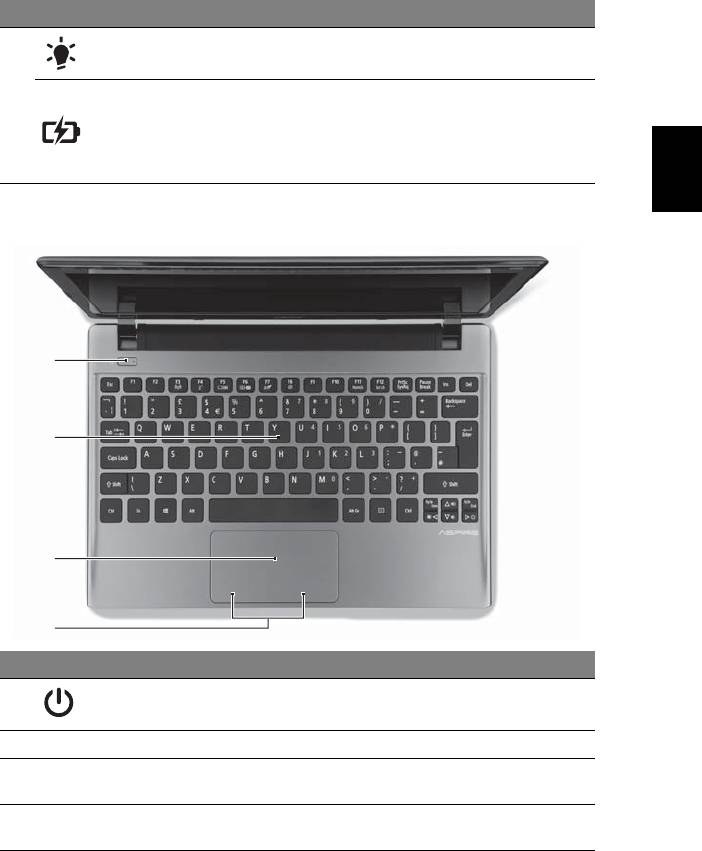
5
# Ikona Položka Popis
Indikátor napájení Indikuje stav napájení počítače.
Indikuje stav baterie počítače.
5
1. Nabíjení: Při nabíjení baterie svítí
Indikátor baterie
indikátor jantarově.
Čeština
2. Plné nabití: V režimu napájení ze sítě
svítí indikátor modře.
Zobrazení klávesnice
1
2
3
4
# Ikona Položka Popis
Tlačítko a
Slouží k zapnutí a vypnutí počítače. Indikuje
1
indikátor napájení
stav napájení počítače.
2 Klávesnice Slouží k zadávání údajů do počítače.
Polohovací zařízení citlivé na dotek, které má
3 Touchpad
podobnou funkci jako počítačová myš.
Tlačítka
Levé a pravé tlačítko funguje jako levé a pravé
4
(levé a pravé)
tlačítko myši.
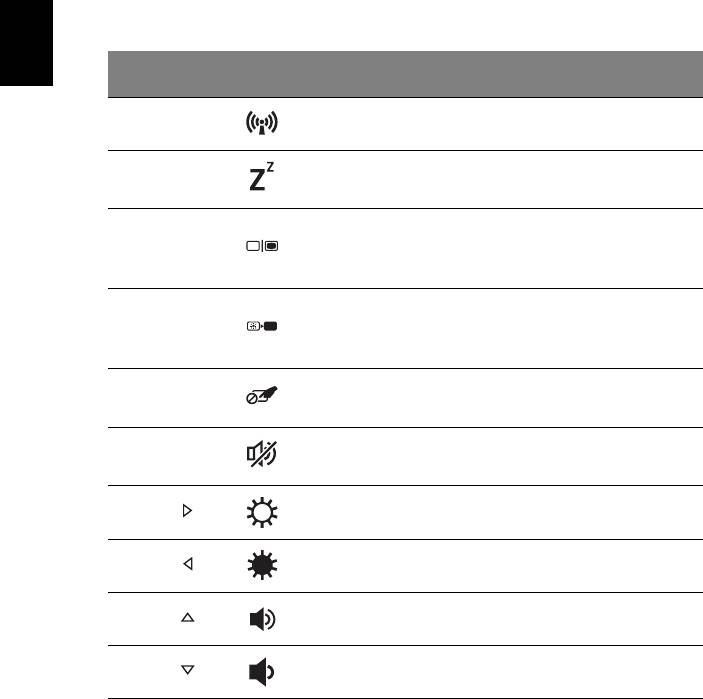
6
Klávesové zkratky
Tento počítač využívá klávesové zkratky nebo kombinace kláves ke
zpřístupnění většiny ovládacích prvků počítače, jako je jas zobrazení a
hlasitost výstupu.
Klávesovou zkratku aktivujete stisknutím a podržením klávesy <Fn> dříve,
než stisknete druhou klávesu této kombinace.
Klávesová
Čeština
Ikona Funkce Popis
zkratka
Povoluje/zakazuje komunikační
<Fn> + <F3> Komunikace
zařízení počítače.
Slouží k přepnutí počítače do
<Fn> + <F4> Režim spánku
režimu spánku.
Přepíná výstup zobrazení mezi
displejem, externím monitorem
<Fn> + <F5>Přepnutí displeje
(pokud je připojen) a oběma
zařízeními.
Slouží k vypnutí podsvícení
Prázdná
obrazovky displeje, čímž se ušetří
<Fn> + <F6>
obrazovka
energie. Podsvícení obnovíte
stisknutím libovolné klávesy.
Přepnutí zařízení
Slouží k zapnutí a vypnutí interního
<Fn> + <F7>
touchpad
zařízení touchpad.
Přepnutí
Slouží k zapnutí a vypnutí
<Fn> + <F8>
reproduktoru
reproduktorů.
<Fn> + < >
Zvýšení jasu Slouží ke zvýšení jasu obrazovky.
<Fn> + < >
Snížení jasu Slouží ke snížení jasu obrazovky.
<Fn> + < >
Zvýšit hlasitost Slouží ke zvýšení hlasitosti zvuku.
<Fn> + < >
Snížení hlasitosti Slouží ke snížení hlasitosti zvuku.
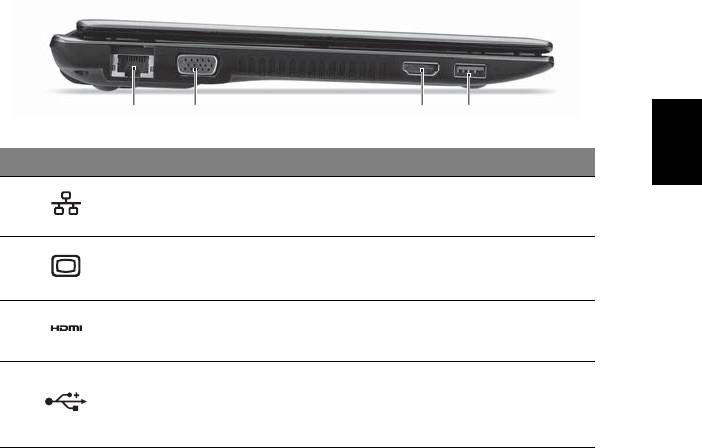
7
Pohled zleva
Čeština
21 3 4
# Ikona Položka Popis
Slouží k připojení počítače k síti Ethernet
1 Port Ethernet (RJ-45)
10/100.
Port externího
Umožňuje připojení zobrazovacího
2
zobrazovacího zařízení
zařízení (například externího monitoru
(VGA)
nebo projektoru LCD).
Podporuje připojení digitálního videa ve
3Port HDMI
vysokém rozlišení.
Připojení k zařízením USB.
Pokud je port černý, je kompatibilní s
4Port USB
USB 2.0, pokud je port modrý, je
kompatibilní také s USB 3.0 (viz níže).
Informace na USB 3.0
• Kompatibilní se zařízeními USB 3.0 a dřívějšími.
• Pro optimální výkon používejte zařízení certifikované pro USB 3.0.
• Definováno specifikací USB 3.0 (SuperSpeed USB).
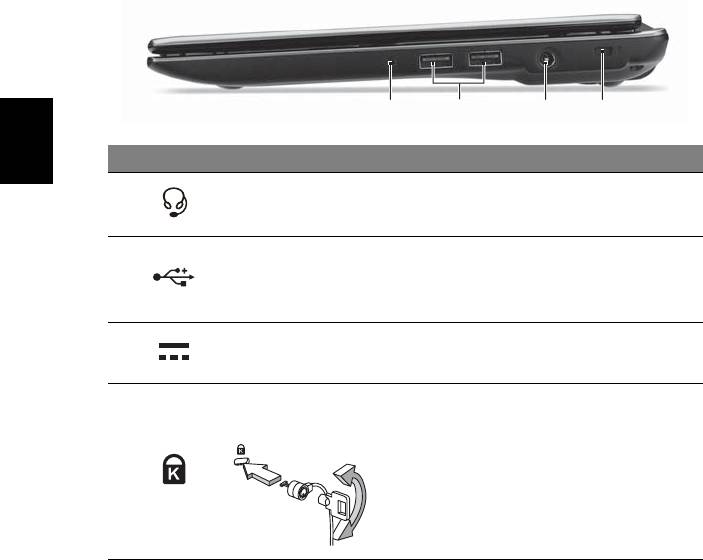
8
Pohled zprava
12 3 4
# Ikona Položka Popis
Čeština
Konektor pro připojení
Slouží k připojení zvukových zařízení
1
sluchátek /
(například reproduktorů nebo sluchátek)
reproduktorů
nebo sluchátka s mikrofonem.
Připojení k zařízením USB.
Pokud je port černý, je kompatibilní s
2Port USB
USB 2.0, pokud je port modrý, je
kompatibilní také s USB 3.0.
3 Napájecí konektor Zajišt’uje připojení k sít’ovému adaptéru.
Umožňuje připojení počítačového
Drážka pro zámek
bezpečnostního zámku kompatibilního s
Kensington
typem Kensington.
Poznámka: Připevněte bezpečnostní
4
kabel k nehybnému předmětu, například
ke stolu nebo rukojeti uzamčené zásuvky.
Vložte zámek do drážky a otočením klíče
zámek zamkněte. Vložte zámek do drážky
a otočením klíče zámek zamkněte.
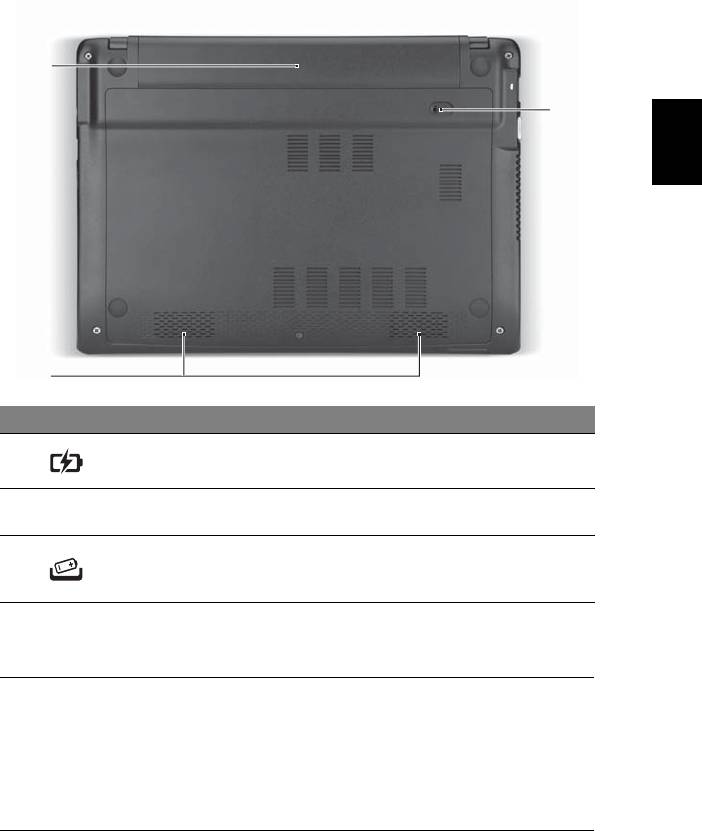
9
Pohled zespodu
1
Čeština
3
2
# Ikona Položka Popis
1 Pozice pro baterii Zde je uložena baterie počítače.
Levý a pravý reproduktor zajišt’ují
2 Reproduktory
stereofonní zvukový výstup.
Uvolňuje baterii k vyjmutí.
Uvolňovací západka/
3
Vložte vhodný nástroj do západky a
zámek baterie
posunutím ji uvolněte.
Životní prostředí
• Teplota:
• Provozní: 5°C až 35°C
• Neprovozní: -20°C až 65°C
• Vlhkost (nekondenzující):
• Provozní: 20% až 80%
• Neprovozní: 20% až 80%
Part no.: NC.M3A11.02E
Ver.: 02.01.01
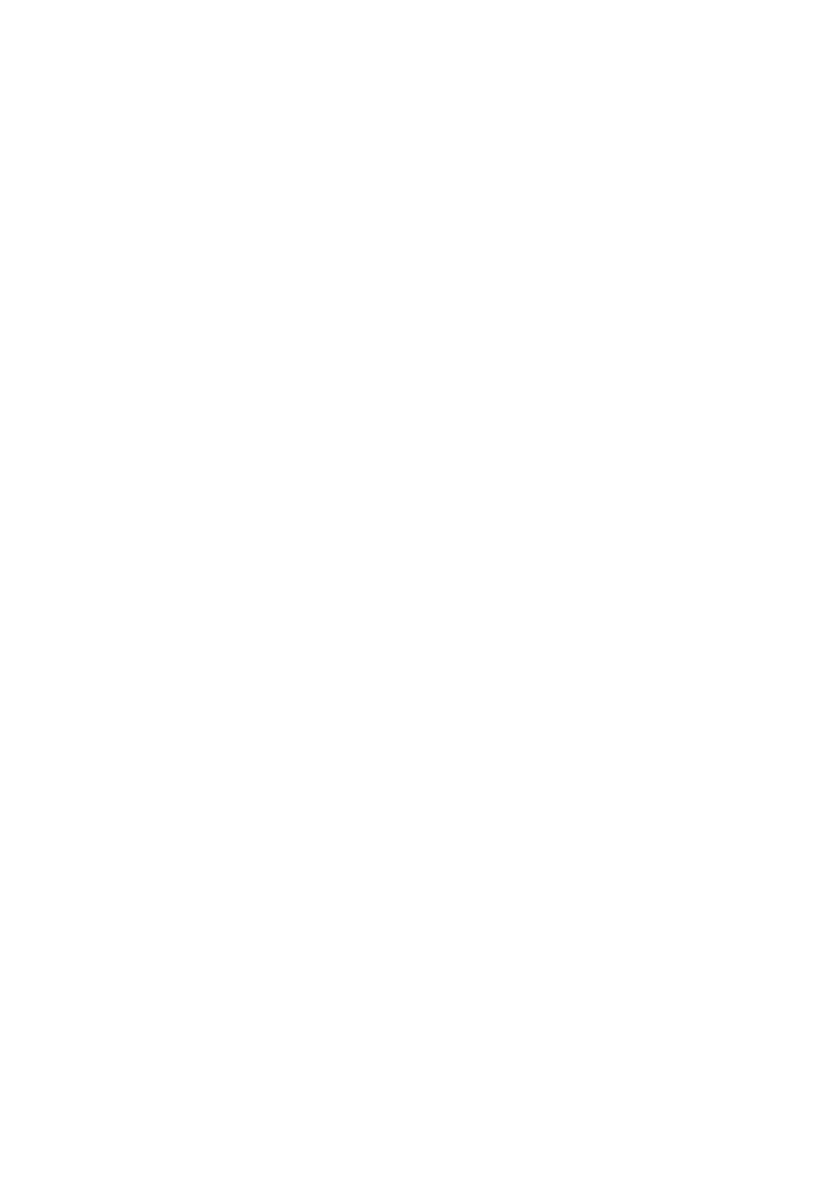
Prenosný počítač Aspire
Stručná príručka
Registrácia produktu
Pri prvom použití tohto produktu ho odporúčame bezodkladne zaregistrovat’. Registráciou
produktu získate prístup k ďalším výhodám, ako napríklad:
• Rýchlejšie poskytovanie služieb našimi skúsenými zástupcami.
• Členstvo v komunite Acer: informácie o rôznych akciách a účast’ v zákazníckych
prieskumoch.
• Najnovšie správy od spoločnosti Acer.
Neváhajte a zaregistrujte sa! Tieto i ďalšie výhody čakajú len na vás!
Ako sa zaregistrovat’
Na zaregistrovanie Vášho produktu od spoločnosti Acer navštívte stránku
www.acer.com. Zvoľte svoju krajinu, kliknite na odkaz REGISTRÁCIA PRODUKTU a
riaďte sa jednoduchým návodom.
Výzva na registráciu produktu sa zobrazí aj počas procesu inštalácie, ale v prípade
potreby môžete dvakrát kliknút’ na ikonu Registrácia na ploche.
Po úspešnej registrácii produktu vám bude zaslaný potvrdzujúci email s dôležitými údajmi.
Uchovajte si ich na bezpečnom mieste.
Získanie príslušenstva spoločnosti Acer
S radost’ou vám oznamujeme, že príslušenstvo pre prenosné počítače, ako aj program
predĺženia záruky na produkty Acer sú Vám k dispozícii online. Navštívte náš internetový
obchod na stránke store.acer.com a nájdite si tam všetko, čo potrebujete.
Internetový obchod spoločnosti Acer je momentálne v štádiu postupného rozširovania,
preto sa môže stat’, že v niektorých regiónoch nebude dostupný. V prípade neúspešného
prístupu pravidelne kontrolujte dostupnost’ stránky vo vašej krajine.
© 2012 Všetky práva vyhradené.
Stručná príručka pre prenosný počítač Aspire
Táto revízia: 07/2012
Číslo modelu: __________________________________
Sériové číslo: __________________________________
Dátum zakúpenia: ______________________________
Miesto zakúpenia: ______________________________

3
Hneď na úvod
Radi by sme vám poďakovali za rozvoj prenosných počítačov série Acer -
vašej voľby pre vaše mobilné počítačové potreby.
Vaše príručky
Aby sme vám pomohli s používaním Acer, vytvorili sme pre vás sadu
príručiek:
V prvom rade plagát nastavenia, ktorý vám pomôže začat’ s nastavením
počítača.
SlovenčinaSlovenčina
Používateľská príručka obsahuje užitočné informácie týkajúce sa
prenosného počítača. Obsahuje základné témy, napríklad o používaní
klávesnice a zvuku atď.
Stručná príručka predstavuje základné funkcie a vlastnosti vášho nového
počítača. Informácie o tom, ako vám počítač pomôže byt’ produktívnejší,
nájdete v dokumente Používateľská príručka. Táto príručka obsahuje
podrobné informácie o systémových programoch, obnove údajov,
možnostiach rozšírenia a riešenie problémov. Okrem toho obsahuje
informácie o záruke a všeobecné vyhlásenia k predpisom a bezpečnosti.
Je dostupná vo formáte PDF a je umiestnená vo vašom prenosnom
počítači. Ak si chcete pozriet’ jej obsah, postupujte podľa nasledovných
krokov:
1 V ponuke Štart napíšte „Používateľ“.
2 Kliknite na Používateľská príručka Acer.

4
Zoznámte sa so svojím prenosným
počítačom Acer
Po nastavení počítača podľa letáku o nastavení nám dovoľte, aby sme vás
zoznámili s vaším novým prenosným počítačom Acer.
Pohľad spredu
1
2
Slovenčina
3
4
5
# Ikona Položka Popis
Webová kamera na video komunikáciu.
Kontrolka vedľa webkamery signalizuje, či
1 Webkamera
je webkamera aktívna (len pre vybrané
modely).
2 Mikrofón Interný mikrofón na nahrávanie zvuku.
Nazýva sa tiež Liquid-Crystal Display
3 Obrazovka
(LCD), zobrazuje výstup z počítača.
Podporuje karty Secure Digital (SD),
MultiMediaCard (MMC).
4 Čítačka kariet 2 v 1
Poznámka: Stlačením vytiahnete/vložíte
kartu. Nie je možné pracovat’ s viacerými
kartami naraz.




